小编教你windows10图标设置
- 分类:Win10 教程 回答于: 2017年08月28日 21:00:31
很多网友在电脑图标怎么设置?在小编的眼里却是如此一般。没错,小编收集到了一些电脑图标设置的方法,快来了解一下吧。
windows10系统能让我们的电脑焕然一新,但是它也会出现图标不显示的战况。因为这个是决解图标设置的简单方法,下面就由小编带给大家windows10图标设置显示方法。希望大家能掌握,
windows10图标设置图文讲解
电脑桌面空白处右键,点击个性化

图标设置(图1)
点击主题

图标设置(图2)
点击桌面图标设置
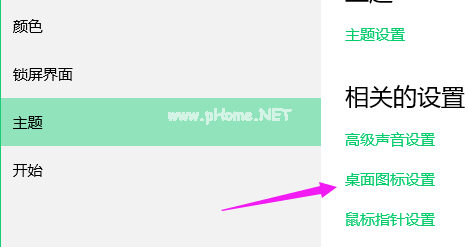
图标设置(图3)
把没选择的图标选上,点击确定
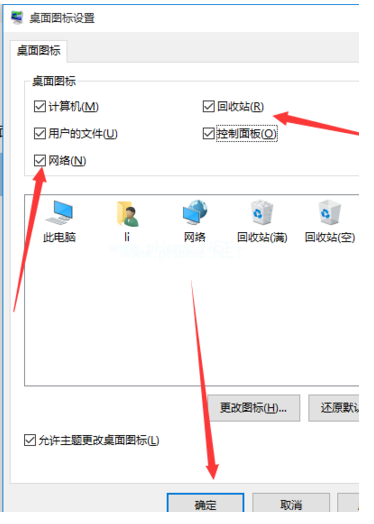
图标设置(图4)
图标显示出来

图标设置(图5)
以上就是windows10图标设置的步骤
 有用
26
有用
26


 小白系统
小白系统


 1000
1000 1000
1000 1000
1000 1000
1000 1000
1000 1000
1000 1000
1000 1000
1000 1000
1000 1000
1000猜您喜欢
- win10系统如何卸载软件2019/06/15
- win10企业版和专业版哪个好2020/11/25
- win10密钥在哪里查看2022/09/14
- 苹果M2安装Win10系统方法2024/02/21
- 笔记本电脑排行,为你解答电脑哪个好..2019/02/28
- win10官网下载2024/03/26
相关推荐
- win10升级助手怎么使用2022/07/21
- Win11与Win10:哪个更胜一筹?..2024/01/08
- win10电脑怎么录屏2022/05/11
- 详解win10系统镜像用什么软件安装..2021/06/17
- Win10系统一键安装的详细图文教程..2021/03/31
- win10正式版,小编教你怎么win10正式版..2018/02/27














 关注微信公众号
关注微信公众号



